暗影精灵如何开启vt虚拟化 暗影精灵怎么设置vt虚拟化
更新时间:2023-04-12 13:42:52作者:run
相信大部分用户在使用暗影精灵电脑的时候,也都不知道电脑中处理器的vt虚拟化开启方式,今天小编就给大家带来暗影精灵如何开启vt虚拟化,如果你刚好遇到这个问题,跟着小编一起来操作吧。
解决方法:
1.在刚开机的时候点击“esc”按键

2.点击了esc按键后就可以看见屏幕上显示如下内容
这里我们点击F10进入设置bios
也可以在开机的时候直接点f10进入
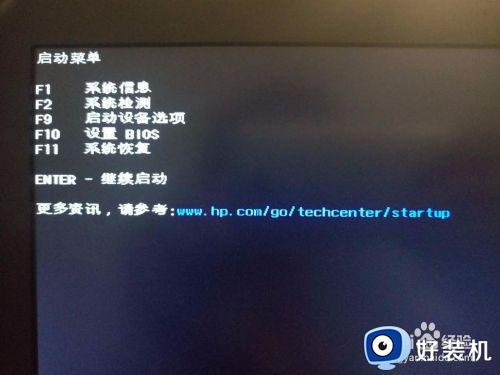
3.进入bios设置后如图所示,点击系统设置
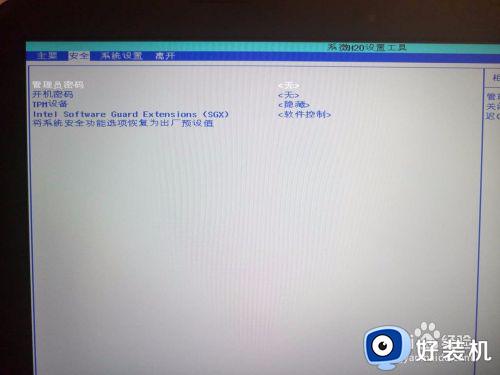
4.然后就可以看见“处理器虚拟化技术”这个选项
处理器虚拟化技术就是我们所要设置的vt
用方向键选中处理器虚拟化技术
安f5或f6更改开启或关闭状态
将其调为开启

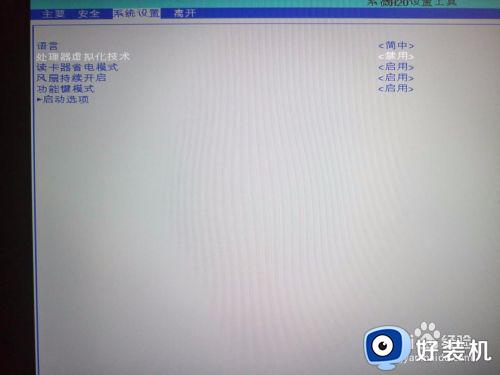
5.f5/f6是在bios里面调整数值的按键

6.当设置好了以后选择f10保存并退出就可以了

以上就是关于暗影精灵设置vt虚拟化操作方法的全部内容,有需要的用户就可以根据小编的步骤进行操作了,希望能够对大家有所帮助。
暗影精灵如何开启vt虚拟化 暗影精灵怎么设置vt虚拟化相关教程
- 暗影精灵开启vt的方法 暗影精灵怎么开启vt虚拟化
- 苹果电脑怎么开启虚拟化模式 苹果电脑开启vt虚拟化怎么操作
- 惠普笔记本vt怎么开启 惠普笔记本虚拟化技术开启步骤
- 电脑开vt怎么开启 电脑怎么开启VT虚拟化
- 电脑bios怎么开启vt虚拟化 进入bios开启vt虚拟化功能的方法
- 电脑vt在哪里开启 电脑怎么打开vt虚拟技术
- amd的cpu如何开启vt amd开启虚拟化怎么操作
- 七彩虹主板如何开启vt 七彩虹主板开启vt教程
- 电脑虚拟化怎么打开 电脑怎么开启虚拟化支持
- 暗影精灵怎么关闭触摸板功能 暗影精灵关闭触摸板功能教程
- 电脑无法播放mp4视频怎么办 电脑播放不了mp4格式视频如何解决
- 电脑文件如何彻底删除干净 电脑怎样彻底删除文件
- 电脑文件如何传到手机上面 怎么将电脑上的文件传到手机
- 电脑嗡嗡响声音很大怎么办 音箱电流声怎么消除嗡嗡声
- 电脑我的世界怎么下载?我的世界电脑版下载教程
- 电脑无法打开网页但是网络能用怎么回事 电脑有网但是打不开网页如何解决
电脑常见问题推荐
- 1 b660支持多少内存频率 b660主板支持内存频率多少
- 2 alt+tab不能直接切换怎么办 Alt+Tab不能正常切换窗口如何解决
- 3 vep格式用什么播放器 vep格式视频文件用什么软件打开
- 4 cad2022安装激活教程 cad2022如何安装并激活
- 5 电脑蓝屏无法正常启动怎么恢复?电脑蓝屏不能正常启动如何解决
- 6 nvidia geforce exerience出错怎么办 英伟达geforce experience错误代码如何解决
- 7 电脑为什么会自动安装一些垃圾软件 如何防止电脑自动安装流氓软件
- 8 creo3.0安装教程 creo3.0如何安装
- 9 cad左键选择不是矩形怎么办 CAD选择框不是矩形的解决方法
- 10 spooler服务自动关闭怎么办 Print Spooler服务总是自动停止如何处理
